Seriendruck mit verschiedenen Bildern
Excel & Word 2010
A. Excel
Die Spaltenüberschriften sind die Feldnamen.
In meinem Beispiel sind es die Feldnamen name und bild.
In die Zellen für die Bilder wird der Pfad eingetragen.
Dabei müssen zwischen den Verzeichnissen 2 Backslashes eingefügt werden.
Beispiel: X:\\meine_bilder\\bild1.jpg
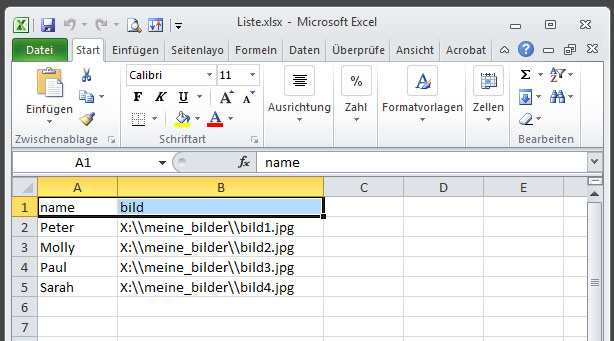
Datei speichern.
B. Word
Menü Sendungen > Seriendruck starten > normales Word-Dokument.
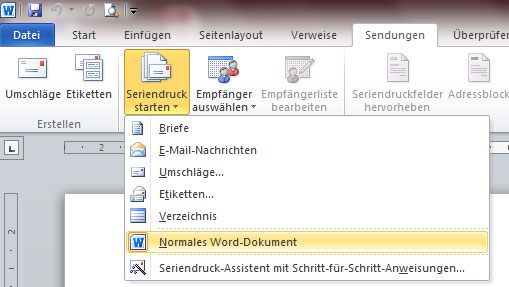
Menü Sendungen > Empfänger auswählen > Vorhandene Liste verwenden: die oben beschriebene Exceldatei auswählen > Dialogfeld bestätigen.
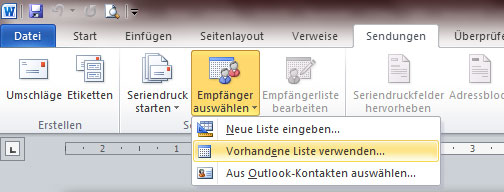
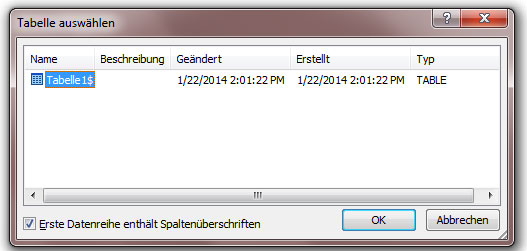
Den sonstigen Text schreiben.
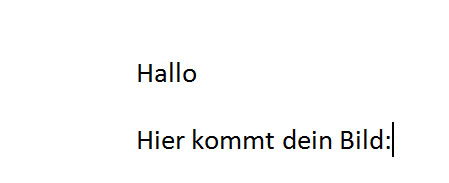
Cursor an die gewünschte Stelle für das Serienfeld name setzen.
Seriendruckfeld einfügen > das Feld name aus der Liste auswählen.
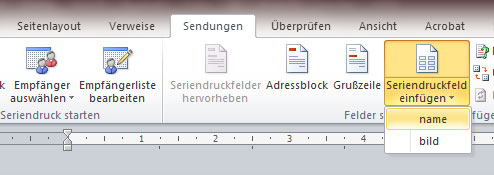
Mit Alt+F9 die Feldfunktionen anzeigen lassen.

Menü Einfügen > Schnellbausteine > Feld einfügen
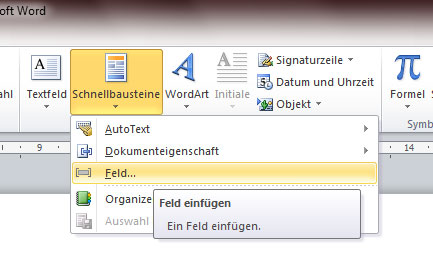
Verknüpfungen und Verweise > IncludePicture: In das Schreibfeld als Platzhalter z.B. aa eintragen > OK
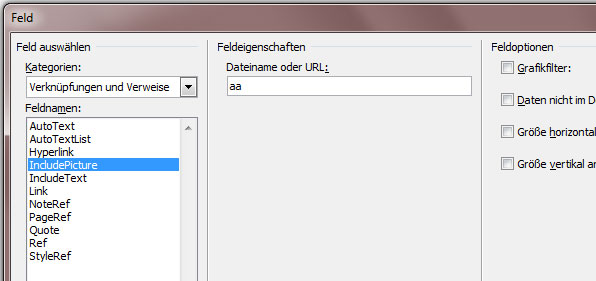
In Word die Platzhalterbuchstaben markieren.
Menü Sendungen > Seriendruckfeld einfügen > das Feld bild aus der Liste auswählen.
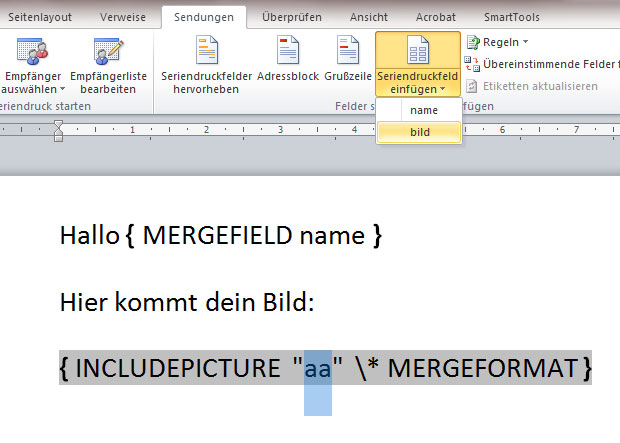
Ergebnis:
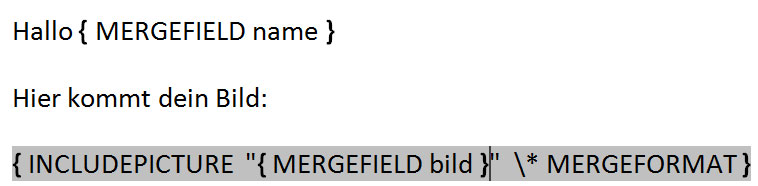
Mit Alt+F9 zurück zur normalen Ansicht.
Wenn statt des Bildes ein rotes x angezeigt wird, einmal mit Taste F9 (ohne Alt!) aktualisieren.
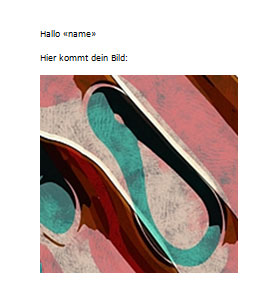
Problem:
Menü Sendungen > Vorschau der Ergebnisse: Beim Blättern ändern sich zwar die Namen, aber es wird immer nur das erste Bild angezeigt.
Lösung:
Menü Sendungen > Fertigstellen und zusammenführen > Einzelne Dokumente bearbeiten: Alle > OK.
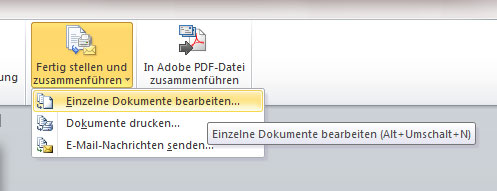
Dann mit Strg+A alles markieren und mit F9 aktualisieren.
Danach werden die unterschiedlichen Bilder angezeigt.